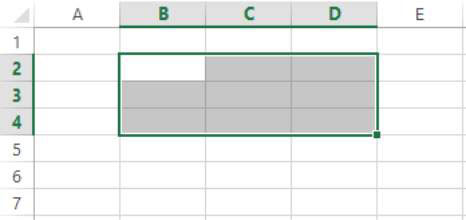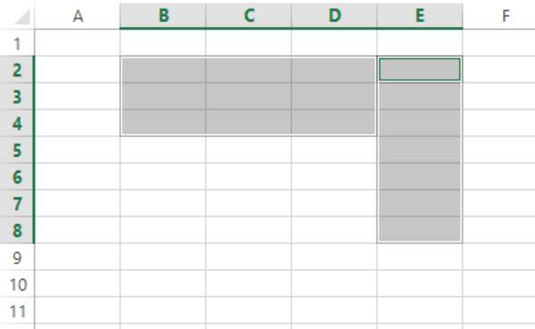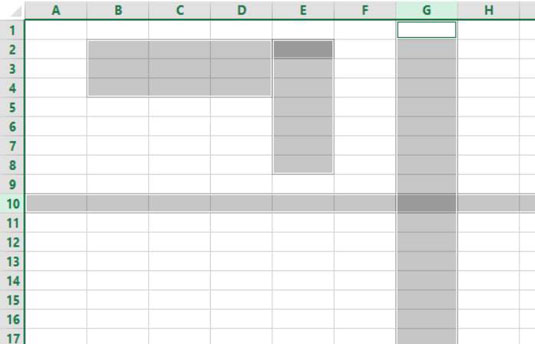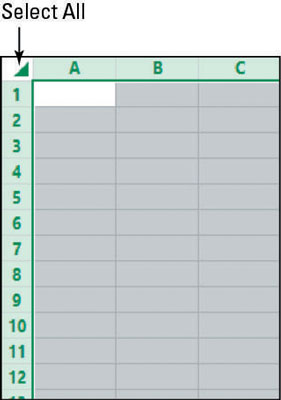Имена опсега у програму Екцел 2013 се пишу са адресом ћелије у горњем левом углу, двотачком и адресом ћелије у доњем десном углу, као у примеру А1:Ф3. Овде А1:Ф3 означава опсег који почиње у горњем левом углу са А1 и завршава се у доњем десном углу са Ф3.
Када опсег садржи ћелије које нису узастопне, делови се одвајају зарезима, на пример: Б8:Ц14,Д8:Г14. Назив опсега Б8:Ц14,Д8:Г14 говори Екцел-у да одабере опсег од Б8 до Ц14, плус опсег од Д8 до Г14.
Можда ћете понекад желети да изаберете опсег са више ћелија пре него што издате команду. На пример, ако желите да форматирате сав текст у опсегу на одређени начин, изаберите тај опсег, а затим издајте команду за форматирање. Технички, опсег се може састојати од једне ћелије; међутим, опсег се најчешће састоји од више ћелија.
Опсег је обично суседан или су све ћелије у једном правоугаоном блоку, али не морају да буду. Такође можете да изаберете несуседне ћелије у опсегу тако што ћете држати притиснут тастер Цтрл док бирате додатне ћелије.
Можете да изаберете опсег помоћу тастатуре или миша. Ова табела пружа неке од најчешћих пречица за избор опсега.
Пречице за избор опсега
| Притисните ово. . . |
Да бисте проширили избор на . . . |
| Цтрл+Схифт+тастер са стрелицом |
Последња ћелија која није празна у истој колони или реду као активна
ћелија; или ако је следећа ћелија празна, у следећу непразну ћелију |
| Цтрл+Схифт+Енд |
Последња коришћена ћелија на радном листу (доњи десни угао
опсега који садржи податке) |
| Цтрл+Схифт+Хоме |
Почетак радног листа (ћелија А1) |
| Цтрл+Схифт+Паге Довн |
Тренутни и следећи лист у радној свесци |
| Цтрл+Схифт+Паге Уп |
Текући и претходни лист у радној свесци |
| Цтрл+размакница |
Цела колона у којој се налази активна ћелија |
| Схифт+размакница |
Цео ред у коме се налази активна ћелија |
| Цтрл+А |
Цео радни лист |
Ево вежбе која ће вам помоћи да научите да вежбате бирање опсега.
На било ком празном радном листу кликните на ћелију Б2 да бисте тамо померили курсор ћелије.
Док држите притиснут тастер Схифт, двапут притисните тастер са стрелицом надесно и два пута са стрелицом надоле, проширујући избор на опсег Б2:Д4. (Погледајте слику.)
Заглавља редова и колона постају подебљана када се изаберу ћелије унутар њих.
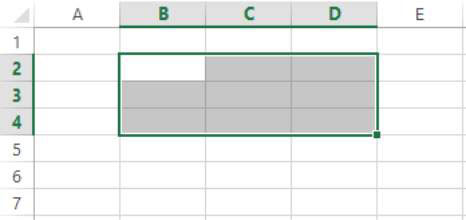
Држите притиснут тастер Цтрл и кликните на ћелију Е2 да бисте додали само ту ћелију у изабрани опсег.
Док и даље држите притиснут тастер Цтрл, држите леви тастер миша и превуците од ћелије Е2 до ћелије Е8 тако да опсег буде Б2:Д4,Е2:Е8, као што је приказано.
Приметите да је активна ћелија Е2. Његово име се појављује у пољу Име, а оквир за избор се појављује око ћелије на слици. То је зато што је ћелија Е2 ћелија на коју сте последњи кликнули — почетна тачка последњег додавања опсегу.
Ово указује на разлику између активне ћелије и опсега са више ћелија. Када куцате текст, он иде само у активну ћелију. Када примените форматирање или неку другу команду, она се примењује на све ћелије у изабраном опсегу.
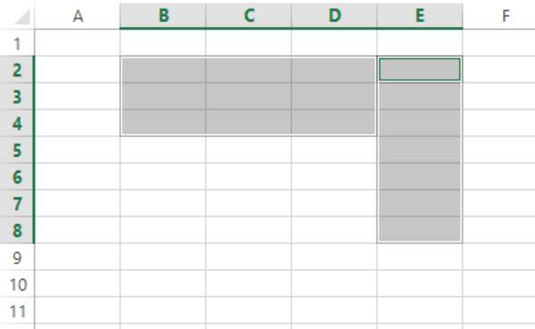
Држите притиснут тастер Цтрл и кликните на заглавље реда 10 (број 10 на левој ивици реда) да додате цео ред у изабрани опсег.
Држите притиснут тастер Цтрл и кликните на заглавље колоне Г колоне (слово Г на врху колоне) да додате целу колону у изабрани опсег.
Ваш избор би требао изгледати овако.
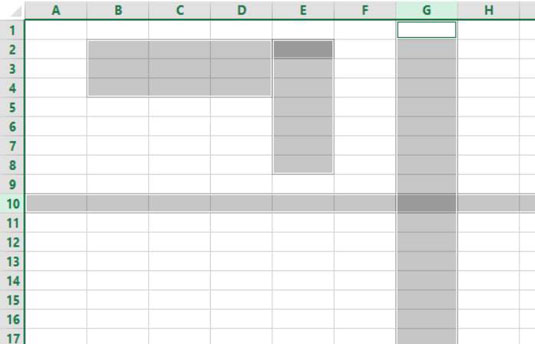
Кликните на било коју ћелију да бисте отказали избор опсега.
Изабрана је само ћелија на коју сте кликнули.
Кликните на ћелију Ц4, а затим притисните Цтрл+размак да изаберете целу колону, а затим кликните на било коју ћелију да поништите избор опсега.
Поново кликните на ћелију Ц4 и притисните Схифт+размак да бисте изабрали цео ред.
Кликните на дугме Изабери све (означено на слици) у горњем левом углу мреже табеле — где се укрштају бројеви редова и слова колона — да бисте изабрали цео радни лист, као што је приказано.
Уместо да кликнете на дугме Изабери све, можете да притиснете Цтрл+Схифт+размакница или Цтрл+А.
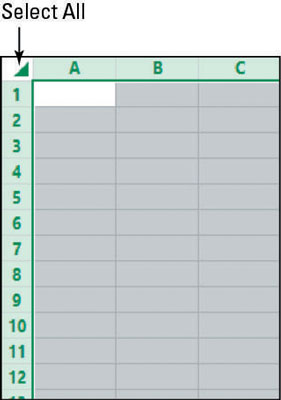
Кликните на било коју ћелију да бисте отказали избор опсега.